Un fichier d'enregistrement avancé WebEx avec le. Le suffixe de fichier ARF a été obtenu auprès de Cisco WebEx, un outil de conférence, et est une abréviation pour Advanced Recording Format. Ces fichiers contiennent les données vidéo de l'enregistrement, une table des matières, une liste des participants et d'autres informations.
Si vous souhaitez y jouer sur un autre appareil, vous devez convertir ARF en MP4. Dans cet article, nous vous montrerons différents en ligne/hors ligne/gratuit outils de conversion pour convertir facilement ARF en MP4 sur votre Mac ou PC.
Contenu: Partie 1. Comment convertir facilement ARF en MP4 sur Mac/WindowsPartie 2. Outils en ligne/gratuits pour convertir ARF en MP4 sur Mac ou PCPartie 3. Qu'est-ce que l'ARF ? FAQ sur l'ARFPartie 4. Conclusion
Partie 1. Comment convertir facilement ARF en MP4 sur Mac/Windows
L'un des moyens les plus simples de convertir ARF en MP4 consiste à utiliser une application spécialisée dans la conversion de fichiers. Vous pouvez utiliser le Convertisseur vidéo iMyMac à convertir des vidéos et des audios au format que vous désirez, sans perte et rapidement.
Ce programme peut effectuer une variété de tâches et d'opérations, y compris montage et lecture vidéo. Il est facile à utiliser mais puissant et a beaucoup à offrir en matière de conversion de fichiers, y compris une large gamme d'options de personnalisation pour vous garantir d'obtenir les résultats souhaités.
Comme vous le verrez, Convertisseur vidéo iMyMac est l'un des choix les plus simples et les plus pratiques pour convertir non seulement ARF mais aussi tout autre format de fichier comme MWV ou MP3.
Ajustez la fréquence d'images, appliquez divers effets vidéo ou même ajoutez un mouvement de boucle aux vidéos pour répondre à vos demandes. Il a une version Mac et une version PC.
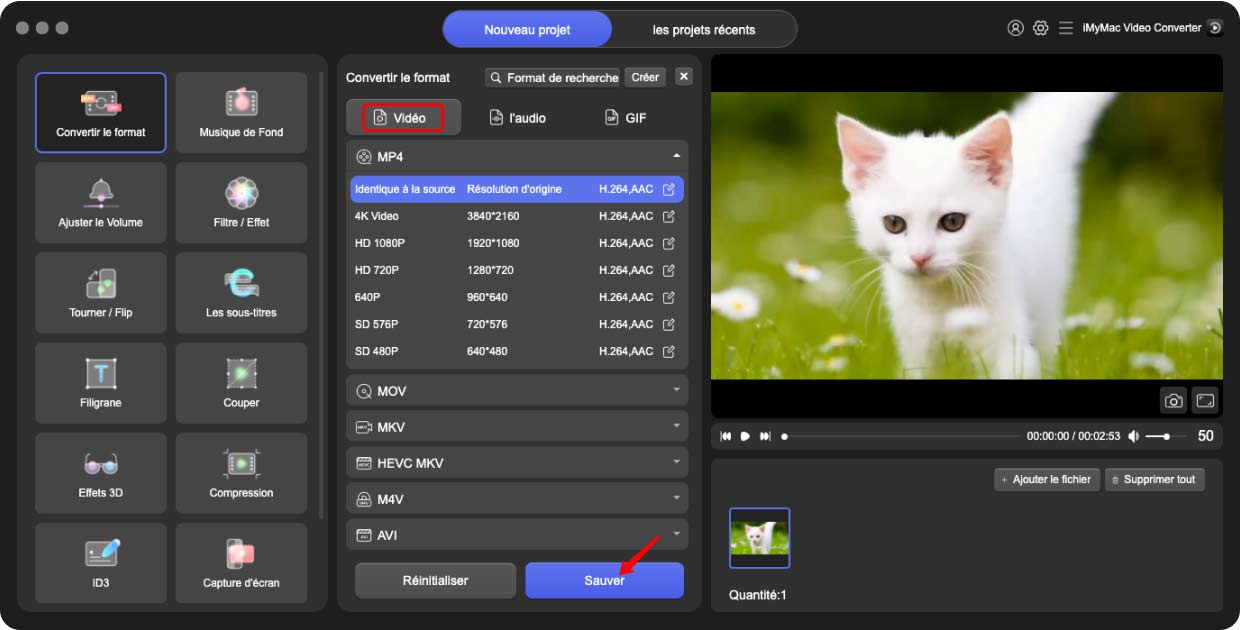
Par exemple, voici un guide simple sur comment convertir facilement ARF en MP4 sous Windows en utilisant iMyMac :
- Lancez l'application iMyMac Video Converter. Ajoutez ou faites glisser vos fichiers ARF vers le logiciel.
- Recherchez et sélectionnez "Convertir le format"
- Vous obtiendrez une liste d'alternatives après avoir sélectionné ceci, et vous pouvez choisissez MP4 de la liste.
- Après cela, appuyez sur le Economisez.
- Cliquez Exportations pour commencer le processus de conversion.
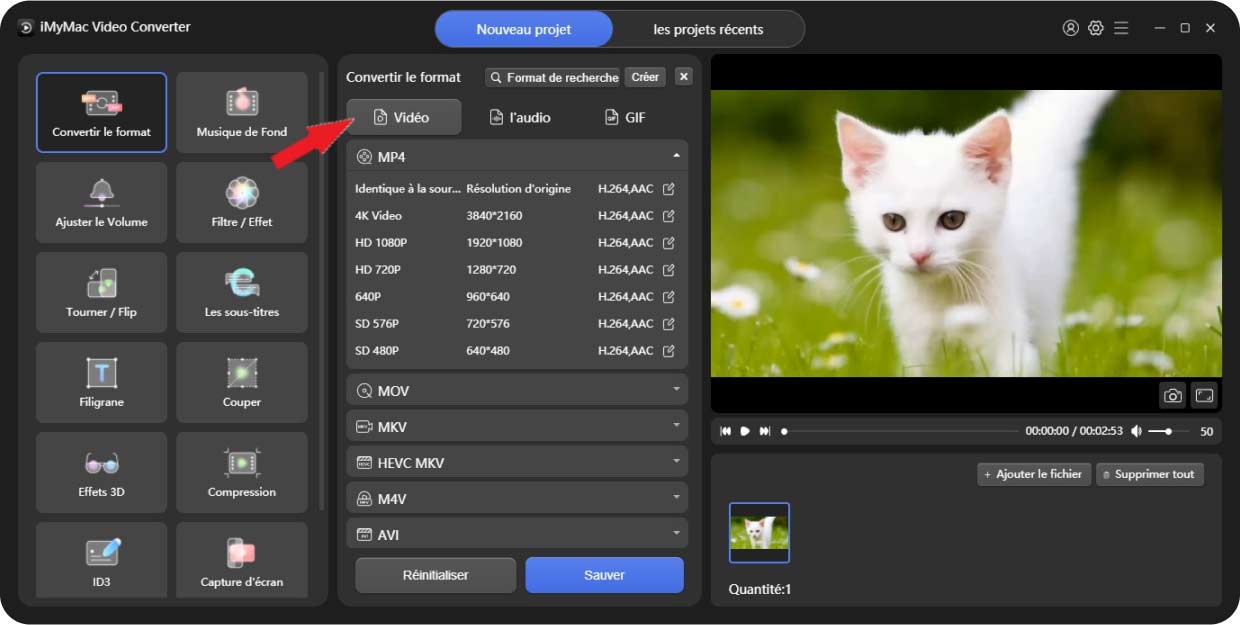
Et aussi simple que cela, vous pouvez maintenant convertir avec succès ARF en MP4 sur PC. Vous pouvez également sélectionner d'autres formats de sortie que vous aimez en fonction du lecteur multimédia ou de l'appareil que vous utilisez. Ou vous pouvez essayer la version Mac sur votre ordinateur Mac.
Partie 2. Outils en ligne/gratuits pour convertir ARF en MP4 sur Mac ou PC
De nombreux logiciels de conversion sont disponibles en ligne pour vous aider à convertir ARF en MP4. Avant de choisir une solution en ligne, gardez à l'esprit les risques d'exposer vos fichiers en ligne et ils peuvent être lus par d'autres.
Continuez également avec prudence si le site Web demande votre adresse e-mail. Assurez-vous que le serveur du site Web ne conserve, ne stocke ni ne sauvegarde de fichiers.
1. Convertisseur en ligne iMyMac
Convertisseur en ligne iMyMac est une bonne option pour convertir ARF en MP4 en ligne. Il comprend également une interface de base conviviale qui le rend simple à utiliser. Vous pouvez convertir des fichiers audio et vidéo dans n'importe quel format de votre choix pour une lecture adaptée avec iMyMac Video Converter. Choisissez un fichier ARF sur votre ordinateur, puis sélectionnez "Convertir" pour commencer la conversion, puis récupérez les fichiers convertis.
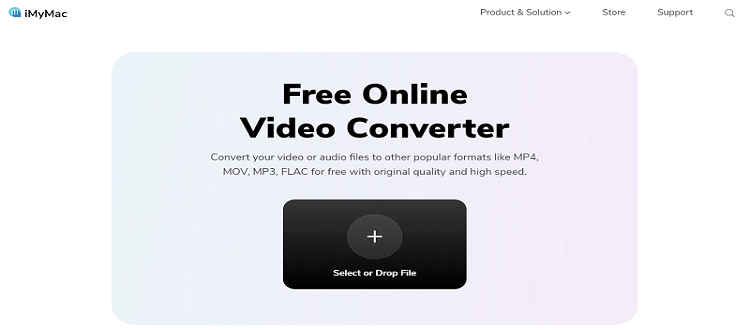
2. OnlineConvertFree.com
Il existe de nombreuses raisons pour lesquelles Online Convert Free est populaire, mais nous l'avons trouvé intéressant en raison de son interface utilisateur. Suivez les instructions ci-dessous pour utiliser ce convertisseur pour convertir ARF en MP4 :
- La conversion ARF en MP4 doit être incluse dans le lien URL.
- D'autres formats, en revanche, doivent être convertis via leurs sites Web respectifs.
- Sur la page Web, cliquez sur le bouton CHOISIR LE FICHIER ou faites glisser et déposez le fichier dans la zone bleue entourant le bouton blanc.
- Démarrez la conversion en appuyant sur le bouton Démarrer.
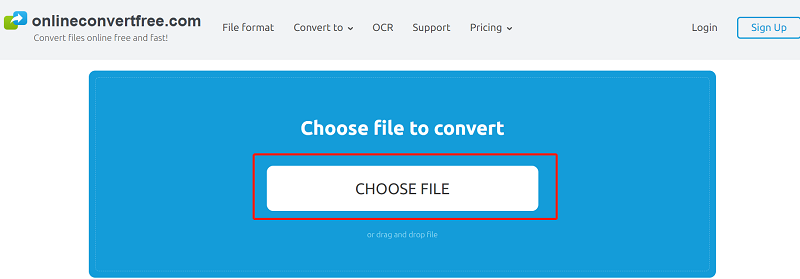
2. Online-convert.com
De nombreux logiciels de conversion sont disponibles en ligne pour vous aider sans télécharger ni installer d'application. Convertir en ligne peut également vous aider à convertir facilement ARF en MP4. Les interfaces de Online Convert Free et Online Convert sont assez similaires. C'est simple et les commandes sont accessibles. De plus, des fonctionnalités telles que le débit binaire, les canaux audio, etc. peuvent être modifiées.
Partie 3. Qu'est-ce que l'ARF ? FAQ sur l'ARF
WebEx utilise l'extension de fichier ARF pour leur enregistrement réseau. En termes simples, vous pouvez utiliser l'enregistrement basé sur le réseau WebEx pour enregistrer l'ensemble du processus pour une visualisation ultérieure lorsque vous ouvrez une conférence en ligne pour une formation en ligne. Les enregistrements peuvent être téléchargés sous forme de fichier ARF de WebEx sur votre PC.
Pourquoi avoir besoin de convertir ARF en MP4 ? MPEG-4 Partie 14 (MP4) est un format de conteneur multimédia numérique pour l'audio, la vidéo, les images et les sous-titres. Comparé à d'autres formats vidéo, MP4 est pris en charge par presque tous les éditeurs vidéo, sites Web de streaming vidéo, vidéos de navigateur et lecteurs audio. La conversion de fichiers ARF en MP4 vous offre donc une grande variété de plates-formes sur lesquelles vous pouvez l'utiliser.

Et voici quelques FAQ sur le format ARF.
Comment télécharger les enregistrements WebEx ?
Seule la personne qui a initié la réunion, le modérateur ou l'hôte, peut enregistrer la session. Si vous souhaitez l'enregistrer sans être l'hôte ou le modérateur, vous pouvez utiliser un programme tiers capable d'enregistrer votre écran. Cela peut diminuer la qualité, mais vous pouvez également enregistrer votre fichier dans d'autres formats tels que MP4 ou convertir ARF en MP4. Vous pouvez télécharger et lire vos enregistrements. Le lien d'enregistrement peut être ouvert ou téléchargé par toute personne ayant accès à la vue du lecteur afin de pouvoir la partager avec ceux qui n'ont pas pu assister à la réunion.
- Accédez à Enregistrements après vous être connecté à votre site Webex.
- Sélectionnez l'enregistrement et cliquez sur le bouton Télécharger à côté de celui-ci.
- Sélectionnez Accepter et continuer si une clause de non-responsabilité s'affiche.
Windows Media Player ou VLC peuvent-ils lire les fichiers ARF ?
Comme nous l'avons déjà dit, il existe un lecteur multimédia limité qui peut ouvrir les fichiers ARF comme Windows Media Player et VLC pour n'en nommer que quelques-uns. Windows Media Player ne prend pas en charge les fichiers ARF, vous devez donc convertir vos fichiers en MP4 avant de pouvoir regarder vos conférences enregistrées et vos vidéos de formation. Ensuite, lisez-le en tant que vidéos MP4 dessus. De même, VLC ne peut pas lire les fichiers ARF ; par conséquent, il ne peut pas également convertir ARF en MP4.
Quelle est la différence entre ARF et WRF ?
Les fichiers ARF et WRF sont des enregistrements qui peuvent être utilisés avec WebEx de Cisco Logiciel. Ils contiennent tous les deux les mêmes informations : des enregistrements vidéo et audio qui peuvent être facilement transférés vers d'autres formats.
Les sources des deux sont ce qui les distingue. Les fichiers ARF sont ceux que vous obtenez sur Internet, tandis que les fichiers WRF sont ceux que vous créez vous-même localement.
Partie 4. Conclusion
Avec les connaissances que nous connaissons sur ARF, nous concluons que la conversion en MP4 est le bon choix pour avoir plus de latitude pour lire vos enregistrements depuis WebEx. Bien que les convertisseurs en ligne gratuits puissent convertir ARF en MP4, ils ne peuvent pas garantir l'excellente qualité ou faire une sortie de personnalisation dont vous pourriez avoir besoin.
Vous pouvez convertir des fichiers vidéo et audio dans le format de votre choix pour une compatibilité de lecture avec Convertisseur vidéo iMyMac. MP4, WMV, AVI, MOV, FLV, SWF, AAC, M4A, MP3, AC3, FLAC, WAV et d'autres formats de sortie sont disponibles. Essayez iMyMac Video Converter maintenant et résolvez tous vos problèmes de conversion de fichiers.



